Lexmark MS310 [7/216] Поиск сведений о принтере
![Lexmark MS310 [7/216] Поиск сведений о принтере](/views2/1063209/page7/bg7.png)
Информация о принтере
Поиск сведений о принтере
Какую информацию требуется
найти?
Рекомендации по поиску
Указания по первоначальной
установке.
• Подключение принтера
• Установка программного
обеспечения принтера
Документация по установке. Документация по установке включена в
комплект поставки принтера, а также ее можно найти на веб-сайте по
адресу
http://support.lexmark.com.
Дополнительные инструкции по
установке и указания по исполь-
зованию принтера:
• Выбор и хранение бумаги и
специальной бумаги
• Загрузка бумаги
• Настройка параметров
принтера
• Просмотр и печать
документов и фотографий
• Установка и использование
программного обеспечения
принтера
• Настройка принтера в сети
• Уход и обслуживание
принтера
• Поиск и устранение неполадок
Руководство пользователя и Краткое справочное руководство доступны
на компакт-диске с программным обеспечением и документацией.
Для получения дополнительных сведений см. веб-сайт
http://support.lexmark.com.
Инструкции:
• Подключение принтера к сети
Ethernet
• Устранение проблем подклю-
чения принтера
Руководство по работе в сети. Откройте компакт-диск с программным
обеспечением и документацией и перейдите к:
Документация >Руководство пользователя и другие публи-
кации >Руководство по работе в сети
Справка по использованию
программного обеспечения
принтера
Справка Windows или Mac – откройте программу принтера, а затем
выберите Справка.
Нажмите кнопку
?
для просмотра информации контекстной справки.
Примечания.
• Справка по программе устанавливается автоматически вместе с
программным обеспечением принтера.
• Программное обеспечение принтера находится в программной папке
принтера или на рабочем столе, в зависимости от операционной
системы.
Информация о принтере 7
Содержание
- Серия ms310 p.1
- Руководство пользователя p.1
- Май 2013 г www lexmark com p.1
- Информация о принтере p.2
- Выполняется печать 4 p.2
- Дополнительная настройка принтера 8 p.2
- Содержание p.2
- Сведения по технике безопасности p.2
- Инструкции по работе с обычной и специальной бумагой 4 p.2
- Загрузка обычной и специальной бумаги 1 p.2
- Обслуживание принтера 7 p.3
- Устранение замятий 9 p.3
- Управление принтером 6 p.3
- Закрепление принтера 4 p.3
- Экономия денег с заботой об окружающей среде 8 p.3
- Структура меню 7 p.3
- Поиск и устранение неисправностей 18 p.4
- Указатель 10 p.4
- Примечания 00 p.4
- Сведения по технике безопасности p.5
- Поиск сведений о принтере p.7
- Информация о принтере 7 p.7
- Информация о принтере p.7
- Информация о принтере 8 p.8
- Выбор места для установки принтера p.8
- Вдали от непосредственного воздействия воздушных потоков кондиционеров нагревателей или вентиляторов p.8
- В чистом состоянии сухом и незапыленном месте p.8
- В принтере не должно оставаться скрепок p.8
- Установите принтер рядом с надежно заземленной и легкодоступной розеткой p.8
- Убедитесь что циркуляция воздуха отвечает требованиям стандарта ashrae в последней редакции или стандарту 156 технического комитета по стандартизации p.8
- Соблюдайте рекомендуемый температурный режим и избегайте колебаний p.8
- Принтер следует содержать в следующих условиях p.8
- При выборе места для принтера оставьте достаточное пространство для открывания лотков крышек и дверец если планируется установить дополнительные аппаратные модули предусмотрите также место и для них важно обеспечить выполнение следующих условий p.8
- Обеспечьте наличие рекомендованного свободного пространства вокруг принтера для надлежащей вентиляции p.8
- Необходимо подготовить горизонтальную прочную и устойчивую поверхность p.8
- Не допуская воздействия прямого солнечного света резких перепадов влажности или температуры p.8
- Можно изменить конфигурацию принтера установив один дополнительный лоток на 250 или 50 листов инструкции по установке дополнительного лотка см в разделе установка дополнительных лотков на стр 18 p.9
- Конфигурации принтера p.9
- Информация о принтере 9 p.9
- Внимание возможность травмы для уменьшения риска нестабильной работы оборудования загружайте каждый лоток отдельно все лотки держите закрытыми до тех пор пока они не понадобятся p.9
- Информация о принтере 10 p.10
- 2 3 4 5 6 p.11
- Использование панели управления принтера p.11
- Информация о принтере 11 p.11
- Последовательность индикаторов на панели управления принтера p.12
- Информация о принтере 12 p.12
- Разные последовательности индикации на панели управления принтера соответствуют различным состояниям и событиям индикаторы могут быть включены выключены мигать медленно или быстро указывая состояние принтера предупреждение или ошибку некоторые ошибки сопровождаются такою же последовательностью сигналов индикации в следующей таблице указаны последовательности индикации p.12
- Если последовательность индикаторов на панели управления принтера совпадает с последовательностью указанной в следующей таблице см сообщение в той же строке p.12
- Информация о принтере 13 p.13
- Таблице дважды быстро нажмите на панели управления принтера найдите соответствующую последовательность индикаторов в столбце вспомогательная последовательность индикации а затем прочитайте сообщение в той же строке p.14
- Информация о принтере 14 p.14
- Если последовательность индикаторов на панели управления принтера совпадает с последовательностью в столбце последовательность первичного кода ошибки в следующей p.14
- Примечание эта функция доступна только для сетевых принтеров или для принтеров подключенных к серверам печати p.15
- Использование embedded web server p.15
- Информация о принтере 15 p.15
- Использование служебной программы настройки локального принтера p.16
- В системе windows 8 p.16
- В операционной системе windows 7 или более ранних версиях p.16
- Установка дополнительных аппаратных модулей p.18
- Дополнительная настройка принтера p.18
- Установка дополнительных лотков p.18
- Подключение кабелей p.19
- Дополнительная настройка принтера 20 p.20
- Установка программного обеспечения принтера p.20
- Установка по принтера p.20
- Убедитесь в совпадении следующего p.20
- Соответствующий параллельный кабель параллельным портом p.20
- Соответствующий кабель ethernet с портом ethernet p.20
- Символа usb на кабеле с символом usb на принтере p.20
- Примечания p.20
- Предупреждение возможность повреждения не прикасайтесь к кабелю usb сетевому адаптеру а также к указанным участкам на принтере когда выполняется печать может произойти потеря данных или возникнуть неисправность p.20
- Перед установкой программного обеспечения принтера закройте все открытые программы p.20
- Если ранее на этом компьютере уже было установлено программное обеспечение принтера но требуется переустановить его удалите сначала текущую версию программного обеспечения p.20
- В системе windows 8 p.21
- В системе windows 7 или более ранних версий p.21
- В системе macintosh p.21
- Установка служебной программы локальной настройки принтера p.21
- Обновление списка дополнительных устройств в драйвере принтера p.22
- Для пользователей windows p.22
- Работа в сети p.23
- Подготовка к настройке принтера в сети ethernet p.23
- Для пользователей macintosh p.23
- Установка принтера в сети ethernet p.24
- Для пользователей ос windows p.24
- Для пользователей macintosh p.24
- Подготовка к настройке принтера в беспроводной сети p.25
- Подключение принтера к беспроводной сети с помощью функции настройки защищенной wi fi pin p.26
- Подключение принтера к беспроводной сети с помощью программного обеспечения принтера p.27
- Использование программы настройки беспроводной сети только для ос windows p.27
- Использование мастера настройки беспроводной сети только для пользователей macintosh p.28
- Подключение принтера к беспроводной сети с помощью embedded web server p.29
- Печать страницы настроек меню и настройки сети p.30
- Настройка параметров для бумаги формата universal p.31
- Использование программы настройки принтера на компьютере p.31
- Использование embedded web server p.31
- Задание формата и типа бумаги p.31
- Загрузка обычной и специальной бумаги p.31
- Использование стандартного выходного лотка и упора для бумаги p.32
- Использование программы настройки принтера на компьютере p.32
- Загрузка бумаги в лотки p.32
- Загрузка многоцелевого устройства подачи p.37
- Связывание лотков и исключение лотков из цепочки связи p.42
- Настройка пользовательского типа бумаги p.42
- Использование программы настройки принтера на компьютере p.42
- Использование embedded web server p.42
- Назначение пользовательского типа бумаги p.43
- Использование программы настройки принтера на компьютере p.43
- Использование embedded web server p.43
- Характеристики бумаги p.44
- Скручивание p.44
- Плотность p.44
- Инструкции по работе с обычной и специальной бумагой p.44
- Инструкции по использованию бумаги p.44
- Гладкость p.44
- Содержание волокон p.45
- Содержание влаги p.45
- Недопустимые типы бумаги p.45
- Направление волокон p.45
- Выбор бумаги p.45
- Использование бумаги изготовленной из вторсырья и другой офисной бумаги p.46
- Выбор готовых формуляров и бланков p.46
- Примеры неподходящей бумаги p.47
- Советы по печати на карточках p.48
- Использование специальной бумаги p.48
- Советы по использованию этикеток p.49
- Советы по использованию конвертов p.49
- Советы по печати на прозрачных пленках p.50
- Советы по использованию фирменных бланков p.50
- Храните бумагу в картонных коробках на стеллажах или полках но не на полу p.51
- Хранение бумаги p.51
- Поддерживаемые форматы типы и плотность бумаги p.51
- Поддерживаемые форматы бумаги p.51
- Отдельные стопки храните на горизонтальной поверхности p.51
- Не кладите на стопки бумаги посторонние предметы p.51
- Инструкции по работе с обычной и специальной бумагой 51 p.51
- Доставайте бумагу из картонных коробок или заводских упаковок непосредственно перед загрузкой в принтер картонные коробки и заводские упаковки помогают сохранить бумагу чистой сухой и гладкой p.51
- Для обеспечения оптимального качества печати бумагу следует хранить при температуре около 21 с 70 f и относительной влажности 40 большинство производителей этикеток рекомендуют печатать при температуре от 18 до 24 c 65 75 f и относительной влажности от 40 до 60 p.51
- Во избежание замятий и неравномерного качества печати придерживайтесь приведенных ниже рекомендаций по хранению бумаги p.51
- Инструкции по работе с обычной и специальной бумагой 52 p.52
- 16 24 фунта дополнительный лоток поддерживает бумагу плотностью 60 120 г p.53
- Стандартный лоток поддерживает бумагу плотностью 60 90 г p.53
- Поддерживаемые типы и плотность бумаги p.53
- Инструкции по работе с обычной и специальной бумагой 53 p.53
- 16 43 фунтов p.53
- 16 32 фунта многоцелевое устройство подачи поддерживает бумагу плотностью 60 163 г p.53
- Печать документов p.54
- Печать документа p.54
- Для пользователей windows p.54
- Для пользователей macintosh p.54
- Выполняется печать p.54
- Отмена задания печати с компьютера p.55
- Отмена задания на печать p.55
- Настройка плотности тонера p.55
- Использование программы настройки принтера на компьютере p.55
- Использование embedded web server p.55
- Для пользователей ос windows p.55
- Печать с мобильного устройства p.55
- Для пользователей ос macintosh p.56
- Структура меню 57 p.57
- Структура меню p.57
- Список меню p.57
- Можно распечатать список меню распечатав страницы настроек меню и настройки сети откройте меню с сетевого принтера используя embedded web server для принтера подключенного с помощью кабеля usb или параллельного кабеля откройте меню с помощью программы настроек локального принтера для windows или параметры настройки принтера для macintosh p.57
- Меню устройство подачи по умолчанию p.57
- Меню бумага p.57
- Структура меню 58 p.58
- Меню формат и тип бумаги p.58
- Структура меню 59 p.59
- Структура меню 60 p.60
- Меню фактура бумаги p.60
- Меню конфигурация муп p.60
- Структура меню 61 p.61
- Меню плотность бумаги p.62
- Структура меню 62 p.62
- Структура меню 63 p.63
- Структура меню 64 p.64
- Меню загрузка бумаги p.64
- Структура меню 65 p.65
- Меню стандартный usb p.65
- Меню сеть порты p.65
- Меню пользовательские типы p.65
- Структура меню 66 p.66
- Меню параметры p.66
- Меню общие параметры p.66
- Структура меню 67 p.67
- Структура меню 68 p.68
- Структура меню 69 p.69
- Параметры печати p.70
- Меню настройки p.70
- Структура меню 70 p.70
- Структура меню 71 p.71
- Меню оформление p.71
- Структура меню 72 p.72
- Структура меню 73 p.73
- Меню качество p.73
- Структура меню 74 p.74
- Меню эмуляция pcl p.74
- Меню postscript p.74
- Структура меню 75 p.75
- Структура меню 76 p.76
- Меню установка даты и времени p.76
- Меню безопасность p.76
- Структура меню 77 p.77
- Печать на обеих сторонах бумаги p.78
- Использование бумаги из вторсырья p.78
- Экономия расходных материалов p.78
- Экономия денег с заботой об окружающей среде p.78
- Экономия бумаги и тонера p.78
- Печать нескольких страниц на одном листе бумаги p.78
- Экономия энергии p.79
- Проверка точность первого черновика p.79
- Предотвращение замятий бумаги p.79
- Использование кнопки перехода в спящий режим и режим гибернации p.79
- Использование embedded web server p.79
- Настройка спящего режима p.80
- Использование программы настройки принтера на компьютере только для windows p.80
- Использование программы настройки принтера на компьютере p.80
- Использование embedded web server p.80
- Использование программы настройки принтера на компьютере p.81
- Использование планирования режимов питания p.81
- Использование embedded web server p.81
- Настройка времени ожидания гибернации p.81
- Утилизация упаковки lexmark p.82
- Утилизация продуктов lexmark p.82
- Утилизация p.82
- Использование программы настройки принтера на компьютере только для windows p.82
- Возврат картриджей lexmark для повторного использования или утилизации p.83
- Установка секретного замка p.84
- Заявление об энергозависимости p.84
- Закрепление принтера p.84
- Очистка энергонезависимой памяти p.85
- Очистка энергозависимой памяти p.85
- Поиск сведений о безопасности принтера p.86
- Чистка принтера p.87
- Проверка состояния компонентов и расходных материалов p.87
- Обслуживание принтера p.87
- Использование embedded web server p.87
- Заказ расходных материалов p.88
- Предполагаемое количество оставшихся страниц p.88
- Использование подлинных расходных материалов услуг и запчастей lexmark p.88
- Использование панели управления принтера p.88
- Расчетный ресурс картриджа указан в соответствии стандарту iso iec 19752 p.89
- Примечания p.89
- Печать с очень малой областью покрытия в течение продолжительного времени может негативно повлиять на эффективность p.89
- Обслуживание принтера 89 p.89
- Заказ картриджей с тонером p.89
- Обслуживание принтера 90 p.90
- Не допускайте воздействия на расходные материалы следующих факторов p.90
- Заказ блока формирования изображения p.90
- Для получения дополнительных сведений о замене блока формирования изображения см прилагаемые к нему инструкции p.90
- Высокая влажность более 80 p.90
- Атмосфера с повышенным содержанием солей p.90
- Агрессивные газы p.90
- Хранение расходных материалов p.90
- Температура выше 35 с p.90
- Расходные материалы для принтера следует хранить в чистом прохладном помещении неиспользованные расходные материалы храните в фирменной упаковке указанной стороной вверх p.90
- Пыль p.90
- Прямой солнечный свет p.90
- Печать с очень малой областью покрытия в течение продолжительного времени может стать причиной выхода из строя деталей блока формирования изображений раньше чем закончится тонер в картридже p.90
- Замена картриджа p.91
- Замена расходных материалов p.91
- Замена блока формирования изображения p.92
- Подготовка к перемещению принтера p.94
- Перемещение принтера p.94
- Транспортировка принтера p.95
- Перемещение принтера p.95
- Просмотр отчетов p.96
- Поиск расширенной информации о сети и данных для администратора p.96
- Настройка уведомлений о расходных материалах с сервера embedded web server p.96
- Управление принтером p.96
- Копирование параметров на другие принтеры p.97
- Устранение замятий p.99
- Предотвращение замятия материалов для печати p.99
- Загрузите бумагу надлежащим образом p.99
- Доступ к зонам замятия p.100
- Необходимо использовать рекомендованную бумагу p.100
- Устранение замятий 101 p.101
- Примечания p.101
- Если функция помощника при замятиях включена то после извлечения замятой страницы принтер автоматически удаляет пустые или не полностью распечатанные страницы в стандартный выходной лоток проверьте наличие испорченных страниц в распечатанных материалах p.101
- Если для параметра восстановление после замятия задано значение вкл или авто принтер перепечатывает замятые страницы однако параметр авто не гарантирует печать страницы p.101
- Замятие страницы x откройте переднюю дверцу 20y xx p.102
- Замятие страницы x откройте заднюю дверцу 20y xx p.106
- Замятие страницы x очистите стандартный выходной лоток 20y xx p.108
- Вспомогательные последовательности индикаций p.110
- Замятие страницы x снимите лоток 1 для очистки устройства двусторонней печати 23y xx p.110
- Замятие страницы x удалите лоток x 24y xx p.113
- Вспомогательные последовательности индикаций p.113
- Замятие страницы x очистите устройство ручной подачи 250 xx p.115
- Значение сообщений принтера p.118
- Сообщения касающиеся картриджа с тонером p.118
- Поиск и устранение неисправностей p.118
- Несоответствие картриджа и формирователя изображения 41 xy p.118
- Низкий уровень тонера в картридже 88 xx p.119
- Тонер в картридже почти закончился 88 xy p.120
- Очень низкий уровень картриджа 88 xy p.120
- Картридж производства не lexmark см руководство пользователя 33 xy p.121
- Замените картридж осталось примерно 0 страниц 88 xy p.122
- Замените картридж несоответствие региона принтера 42 xy p.123
- Перечень регионов для регистрации принтера и картриджа с тонером p.124
- Повторно установите отсутствующий или не отвечающий картридж 31 xy p.125
- Замените неподдерживаемый картридж 32 xy p.126
- Сообщения связанные с блоком формирования изображения p.127
- Заканчивается формирователь изображения 84 xy p.127
- Очень низкий уровень формирователя изображения 84 xy p.128
- Недостаточно формирователя изображения 84 xy p.128
- Формирователь изображения производства не lexmark см руководство пользователя 33 xy p.129
- Замените формирователь изображения осталось примерно 0 страниц 84 xy p.130
- Переустановите отсутствующий или не отвечающий формирователь изображения 31 xy p.131
- Замените неподдерживаемый формирователь изображения 32 xy p.132
- Сообщения связанные с загрузкой бумаги p.133
- Неверный формат бумаги откройте источник бумаги 34 p.133
- Загрузите имя пользовательского типа в источник бумаги с загрузкой ориентация p.135
- Загрузите строка пользовательского типа в источник бумаги с загрузкой ориентация p.136
- Загрузите размер бумаги с загрузкой ориентация в источник бумаги p.137
- Загрузите тип бумаги размер бумаги в источник бумаги с загрузкой ориентация p.138
- Загрузите в устройство ручной подачи имя пользовательского типа с загрузкой ориентация p.139
- Загрузите в устройство ручной подачи строка пользовательского типа с загрузкой ориентация p.140
- Загрузите в устройство ручной подачи размер бумаги с загрузкой ориентация p.141
- Загрузите в устройство ручной подачи тип бумаги формат бумаги с загрузкой ориентация p.142
- Сообщение об ошибке связи принтера p.143
- Программная ошибка сети x 54 p.143
- Извлеките бумагу из стандартного выходного лотка p.143
- Стандартный параллельный порт отключен 56 p.145
- Ошибка по стандартной сети 54 p.146
- Задн порт usb откл 56 p.148
- Сообщения об ошибках недостаточно памяти p.149
- Недостаточно памяти для разбора по копиям 37 p.149
- Недостаточно памяти для поддержки функции экономия ресурсов 35 p.151
- Память заполнена 38 p.152
- Сложная страница некоторые данные могли быть не напечатаны 39 p.154
- Разные сообщения p.154
- Закройте переднюю дверцу p.154
- Ppds ошибка шрифта 50 p.156
- Необходимо было перезапустить принтер последнее задание могло быть не выполнено p.157
- Ошибка требуется техническое обслуживание принтера p.158
- Присоединено слишком много лотков 58 p.159
- Устранение неполадок печати p.160
- Принтер не отвечает p.160
- Основные неисправности принтера p.160
- Поиск и устранение неисправностей 161 p.161
- Поиск и устранение неисправностей 162 p.162
- Неполадки дополнительных устройств p.162
- Не удается распознать внутреннее дополнительное устройство p.162
- Проблемы с лотком p.163
- Поиск и устранение неисправностей 163 p.163
- Частые замятия бумаги p.164
- Поиск и устранение неисправностей 164 p.164
- Неполадки при подаче бумаги p.164
- Замятые страницы повторно не распечатываются p.165
- После извлечения замятой бумаги продолжает отображаться сообщение о замятии бумаги p.165
- Поиск и устранение неисправностей 165 p.165
- Устранение проблем печати p.166
- Проблемы при печати p.166
- Поиск и устранение неисправностей 166 p.166
- Задания печати не распечатываются p.166
- Скорость принтера также можно уменьшить установив выходное разрешение принтера в значение 1200 точек на дюйм p.167
- Скорость принтера может уменьшиться при печати в течение длительного времени или при печати с повышенной температурой p.167
- Скорость печати снижается p.167
- Примечания p.167
- При печати на бумаге узкого формата принтер печатает с меньшей скоростью во избежание повреждения термоблока p.167
- Поиск и устранение неисправностей 167 p.167
- Поиск и устранение неисправностей 168 p.168
- Печать задания выполняется медленнее чем ожидалось p.168
- Поиск и устранение неисправностей 169 p.169
- Для задания на печать применяется бумага неподходящего типа либо бумага загружена в неподходящий лоток p.169
- Примечание в лотках и многоцелевом устройстве подачи не выполняется автоматическое распознавание формата бумаги формат требуется установить в меню формат и тип бумаги p.170
- Поиск и устранение неисправностей 170 p.170
- Печатаются неверные символы p.170
- Не работает функция связывания лотков p.170
- При печати больших заданий не выполняется разбор по копиям p.171
- Поиск и устранение неисправностей 171 p.171
- Поиск и устранение неисправностей 172 p.172
- Возникают незапланированные разрывы страниц p.172
- Принтер при печати выдает пустые страницы p.173
- Поиск и устранение неисправностей 173 p.173
- Неполадки связанные с качеством печати p.173
- Поиск и устранение неисправностей 174 p.174
- Обрезанные страницы или изображения p.174
- Abcde abcde abcde p.174
- Поиск и устранение неисправностей 175 p.175
- Abcd abcd abcd abcd p.175
- При печати на изображении появляется некоторый оттенок p.175
- Серый фон на распечатываемых изображениях p.176
- Поиск и устранение неисправностей 176 p.176
- Abcde abcde p.176
- Поиск и устранение неисправностей 177 p.177
- Неверные поля на распечатываемых изображениях p.177
- Abcd abcd abcd p.177
- Поиск и устранение неисправностей 178 p.178
- Скручивание бумаги p.179
- Поиск и устранение неисправностей 179 p.179
- Поиск и устранение неисправностей 180 p.180
- Неоднородное качество печати p.180
- Abcde abcde p.180
- Поиск и устранение неисправностей 181 p.181
- При печати на изображениях появляются повторяющиеся дефекты p.182
- Поиск и устранение неисправностей 182 p.182
- Слишком темная печать p.183
- Поиск и устранение неисправностей 183 p.183
- Abc def abc def p.183
- Поиск и устранение неисправностей 184 p.184
- Поиск и устранение неисправностей 185 p.185
- Слишком светлая печать p.186
- Поиск и устранение неисправностей 186 p.186
- Abc def p.186
- Поиск и устранение неисправностей 187 p.187
- Поиск и устранение неисправностей 188 p.188
- Поиск и устранение неисправностей 189 p.189
- Печать выполняется с перекосом p.189
- Abcde abcde p.189
- Принтер при печати выдает страницы сплошного черного цвета p.190
- Поиск и устранение неисправностей 190 p.190
- Abcde abcde abcde p.191
- Поиск и устранение неисправностей 191 p.191
- Низкое качество печати на прозрачных пленках p.191
- На страницах видны повторяющиеся горизонтальные линии p.191
- Поиск и устранение неисправностей 192 p.192
- Поиск и устранение неисправностей 193 p.193
- На страницах видны повторяющиеся вертикальные линии p.193
- Abcde abcde abcde p.193
- Поиск и устранение неисправностей 194 p.194
- На страницах видны горизонтальные пропуски p.194
- Поиск и устранение неисправностей 195 p.195
- На страницах видны вертикальные пропуски p.195
- Поиск и устранение неисправностей 196 p.196
- На распечатываемых изображениях появляются пятна тонера p.196
- Неоднородная плотность печати p.197
- Abc def p.197
- A b c d e a b c d e a b c d e p.197
- Стирается тонер p.197
- Поиск и устранение неисправностей 197 p.197
- Поиск и устранение неисправностей 198 p.198
- Встроенный веб сервер не открывается p.198
- Также оказывается поддержка по телефону в сша или канаде позвоните по телефону 1 800 539 6275 для получения технической поддержки в других странах или регионах посетите веб узел lexmark по адресу http support lexmark com p.199
- Поиск и устранение неисправностей 199 p.199
- Обращение в службу технической поддержки p.199
- Обращаясь за технической поддержкой опишите характер неполадки укажите последовательность индикаторов на панели управления принтера и перечислите действия уже предпринятые для устранения неполадки p.199
- Необходимо знать модель и серийный номер принтера эту информацию можно найти на этикетке с внутренней стороны передней верхней крышки принтера серийный номер также указан на странице параметров меню p.199
- Компания lexmark может предложить ряд способов для устранения проблемы печати зайдите на веб узел компании lexmark по адресу http support lexmark com и выполните одно из следующих действий p.199
- Сведения о продукте p.200
- Примечания p.200
- Замечание к выпуску p.200
- Уведомления о лицензировании p.201
- Уведомление о модульном компоненте p.201
- Товарные знаки p.201
- Уровни шума p.201
- Электронного оборудования weee p.202
- Электричества p.202
- Утилизация изделий p.202
- Предупреждение о чувствительности к разрядам статического электричества p.202
- Предупреждение о чувствительности к разрядам статического p.202
- Инструкция по обращению с отходами электрического и электронного оборудования weee p.202
- Инструкция по обращению с отходами электрического и p.202
- Уведомление о лазерном излучении p.203
- Информация о температуре p.203
- Информационная этикетка о лазерном излучении p.203
- Energy star p.203
- Гибернация устройство находится в режиме энергосбережения низкого уровня 0 5 вт p.204
- Выполняется печать устройство создает печатный документ из электронных документов 520 вт односторонняя 340 вт двусторонняя p.204
- Выкл устройство подключено к электророзетке но выключатель питания выключен 0 0 вт p.204
- В следующей таблице приведены характеристики потребляемой мощности устройства p.204
- Уровни энергопотребления указанные в предыдущей таблице представляют собой усредненные по времени измерения мгновенные значения потребляемой мощности могут быть существенно выше этого среднего значения p.204
- Спящий режим устройство находится в режиме энергосбережения высокого уровня 5 вт p.204
- Сканировать устройство выполняет сканирование печатных документов н д p.204
- Режим описание потребляемая мощность вт p.204
- Примечания 204 p.204
- Примечание некоторые режимы могут отсутствовать на устройстве p.204
- Потребляемая мощность p.204
- Потребление энергии устройством p.204
- Копировать устройство создает печатные документы на основе печатных оригиналов н д p.204
- Значения могут изменяться чтобы узнать текущие значения посетите узел www lexmark com p.204
- Готов устройство ожидает задание на печать 8 вт p.204
- Устройство выключено но подключено к розетке p.205
- Суммарное энергопотребление p.205
- Режим гибернации p.205
- Cпящий режим p.205
- Воздействие радиочастотного излучения p.206
- Устройств p.206
- Уведомления о соответствии стандартам для беспроводных устройств p.206
- Уведомления о соответствии стандартам для беспроводных p.206
- Соответствие директивам европейского сообщества ec p.206
- Примечания для пользователей в странах европейского союза p.206
- Устройства с возможностью работы в беспроводных локальных сетях 2 4 ггц соответствуют требованиям по безопасности директив комитета ес 2004 108 ec 2006 95 ec 1999 5 ec и 2009 125 ec о приближении и согласовании законов стран участников относительно электромагнитной совместимости и безопасности электрического оборудования предназначенного для использования в указанном диапазоне напряжений а также радиооборудования и оконечного оборудования связи p.207
- Разрешено применение во всех странах европейского союза и европейской ассоциации свободной торговли использовать только в помещениях p.207
- Производитель данного изделия lexmark international inc 740 west new circle road lexington ky 40550 usa авторизованный представитель lexmark international technology hungбria kft 8 lechner цdцn fasor millennium tower iii 1095 budapest hungary заявление о соответствии требованиям указанных директив может быть предоставлено авторизованным представителем по запросу p.207
- Примечания 207 p.207
- На соответствие стандартам указывает маркировка се p.207
- Данный продукт может использоваться в странах перечисленных в следующей таблице p.207
- Данное изделие соответствует ограничениям на оборудование класса b en 55022 и требованиям по технике безопасности en 60950 p.207
- The use of this product or service is subject to the reasonable non discriminatory terms in the intellectual property rights ipr disclosure of certicom corp at the ietf for elliptic curve cryptography ecc cipher suites for transport layer security tls implemented in the product or service p.208
- The use of this product or service is subject to the reasonable non discriminatory terms in the intellectual property rights ipr disclosure of certicom corp at the ietf for addition of the camellia cipher suites to transport layer security tls implemented in the product or service p.208
- The use of certain patents in this product or service is subject to the reasonable non discriminatory terms in the intellectual property rights ipr disclosure of certicom corp at the ietf for aes ccm ecc cipher suites for tls implemented in the product or service p.208
- Patent acknowledgment p.208
- Примечания 208 p.208
- The use of this product or service is subject to the reasonable non discriminatory terms in the intellectual property rights ipr disclosure of certicom corp at the ietf for tls suite b profile for transport layer security tls implemented in the product or service p.208
- The use of this product or service is subject to the reasonable non discriminatory terms in the intellectual property rights ipr disclosure of certicom corp at the ietf for tls elliptic curve cipher suites with sha 256 382 and aes galois counter mode gcm implemented in the product or service p.208
- Указатель p.210
Похожие устройства
-
 Lexmark X862Руководство по очистке данных принтера
Lexmark X862Руководство по очистке данных принтера -
 Lexmark X860Руководство по очистке данных принтера
Lexmark X860Руководство по очистке данных принтера -
 Lexmark X864Руководство по очистке данных принтера
Lexmark X864Руководство по очистке данных принтера -
 Lexmark X860Руководство пользователя
Lexmark X860Руководство пользователя -
 Lexmark X862Руководство пользователя
Lexmark X862Руководство пользователя -
 Lexmark X864Руководство пользователя
Lexmark X864Руководство пользователя -
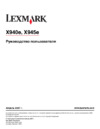 Lexmark X940eРуководство пользователя
Lexmark X940eРуководство пользователя -
 Lexmark X940eРуководство по установке
Lexmark X940eРуководство по установке -
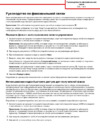 Lexmark X940eРуководство по факсимильной связи
Lexmark X940eРуководство по факсимильной связи -
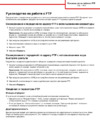 Lexmark X940eРуководство по работе с FTP
Lexmark X940eРуководство по работе с FTP -
 Lexmark X940eРуководство по работе с электронной почтой
Lexmark X940eРуководство по работе с электронной почтой -
 Lexmark X940eРуководство по расходным материалам
Lexmark X940eРуководство по расходным материалам
![Lexmark MS310 [7/216] Поиск сведений о принтере](/img/pdf.png)



















